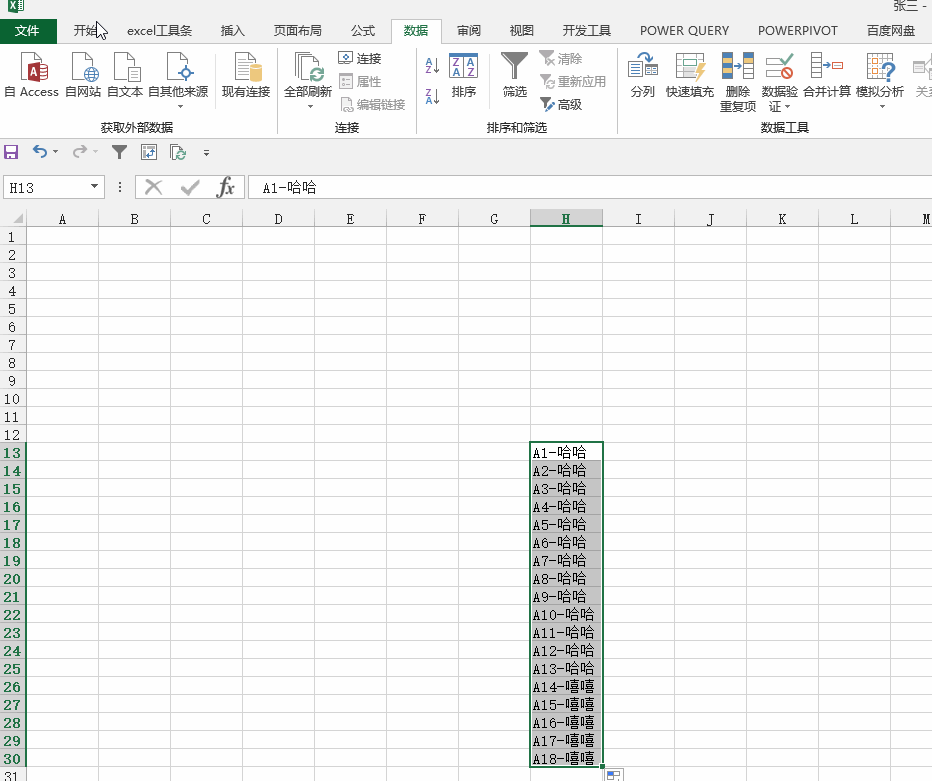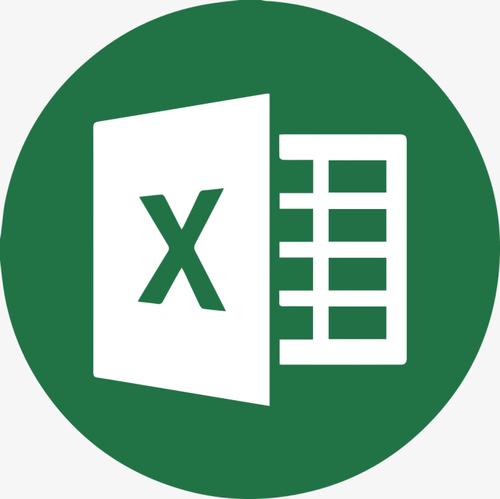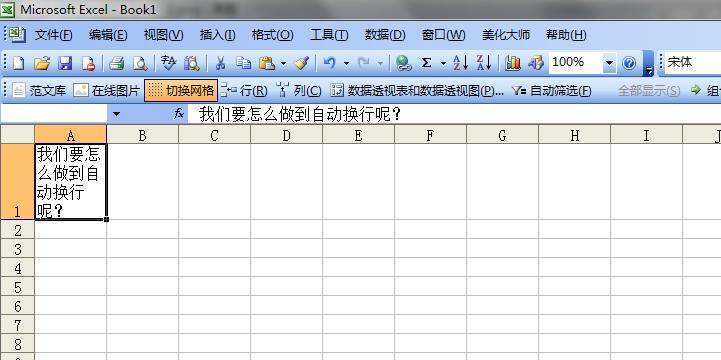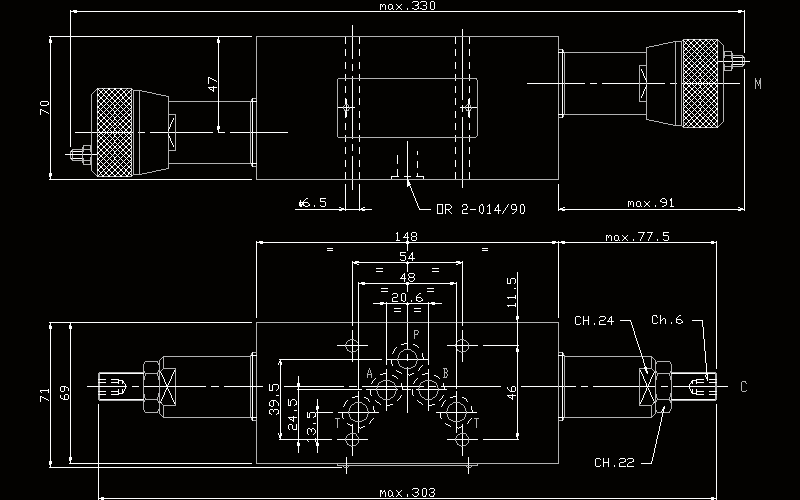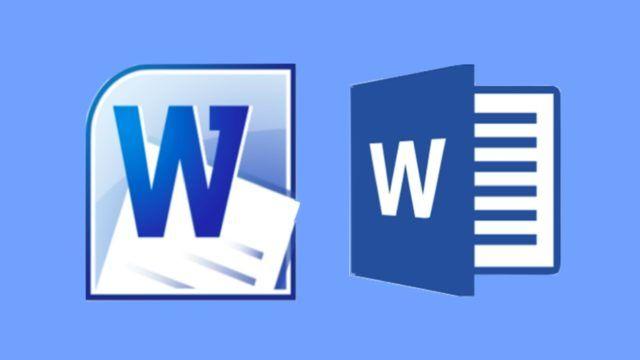excel如何合并单元格(合并单元格的操作方法详解)
Excel如何合并单元格
在Excel表格中,合并单元格是很常见的操作。当我们需要将相邻的单元格合并成一个单元格时,就需要使用合并单元格的功能。合并单元格的操作方法相对较简单,下面就来详细介绍一下。
什么是合并单元格?
在Excel中,单元格是表格的最基本单位。合并单元格指的是将多个单元格合并成为单个单元格,这个单个单元格的大小就是合并前所有单元格的大小之和。合并后的单元格中的文本或数据也会合并在一起,显示在合并后的单元格中。
如何合并单元格?
下面,将详细介绍如何在Excel中合并单元格:
步骤一:选中要合并的单元格。
在Excel中,合并单元格是针对相邻的单元格进行的。因此,在合并单元格之前,需要先选中要合并的单元格。可以使用鼠标拖动选中一组单元格,也可以按住Ctrl键选中多个不相邻的单元格。
步骤二:点击“合并单元格”按钮。
在Excel的“开始”选项卡中,可以看到“合并与居中”功能区。在这个功能区中,有一个“合并单元格”按钮,如下图所示:
选中要合并的单元格后,直接点击“合并单元格”按钮即可完成合并单元格的操作。合并后的单元格将变为一个单元格,合并前的单元格将全部消失。
除了点击“合并单元格”按钮之外,还可以使用右键菜单进行合并单元格的操作。选中要合并的单元格后,点击鼠标右键,会弹出一个菜单,如下图所示:
在这个菜单中,选择“合并单元格”即可完成合并单元格的操作。

步骤三:取消合并单元格
在Excel中,如果需要取消合并单元格的操作,也非常简单。选中已经合并的单元格,然后点击“取消合并单元格”按钮即可。这个按钮位于“合并与居中”功能区中,与“合并单元格”按钮在同一位置。
如果需要取消多个单元格的合并,可以选中这些单元格,然后点击“取消合并单元格”按钮。
注意事项
在合并单元格的操作中,需要注意以下一些问题:
1. 合并单元格后,合并前单元格中的文本或数据会合并在一起。如果多个单元格中包含不同的数据,则只有合并前第一个单元格中的数据会显示在合并后的单元格中。
2. 合并单元格可能会破坏表格的结构,并且会让表格的排版出现问题。因此,在进行合并单元格的操作时,需要谨慎考虑,避免对表格的查看和编辑产生不良影响。
3. 在合并单元格的过程中,如果合并的单元格中已经填写了数据,那么被合并的单元格中的数据会被移动到合并后单元格的左上角。因此,在合并单元格之前,需要将数据备份到其它地方。
总结
合并单元格是Excel中一个基本的操作,可以将相邻的单元格合并为一个单元格,方便处理和查看数据。通过上述的步骤,可以轻松完成合并单元格的操作。在操作过程中,需要注意数据的备份和表格结构的完整性。